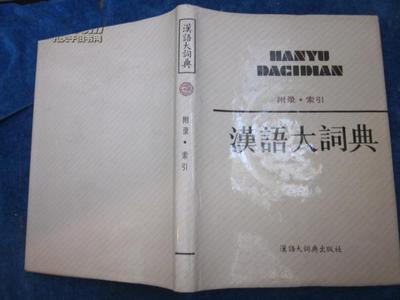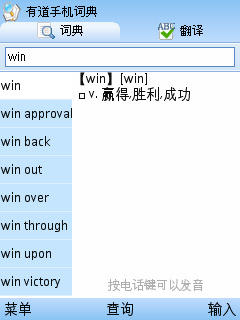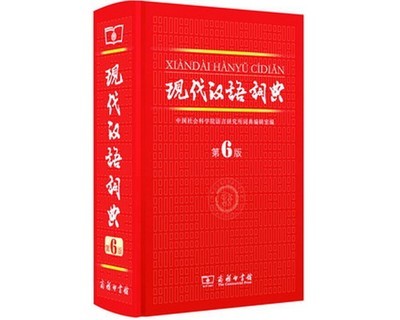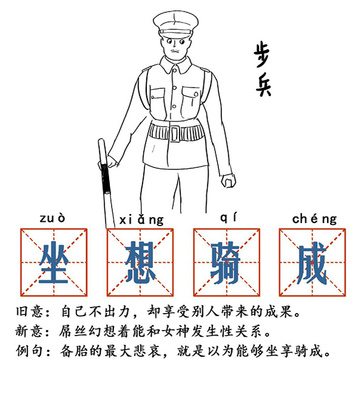有道桌面词典是网易公司开发的一款翻译软件,有道桌面词典的最大特色在于其翻译是基于搜索引擎,网络释义的,也就是说它所翻译的词释义都是来自网络。有道桌面词典背靠其强大的搜索引擎(有道搜索)后台数据和“网页萃取”技术,从数十亿海量网页中提炼出传统词典无法收录的各类新兴词汇和英文缩写,如影视作品名称、品牌名称、名人姓名、地名、专业术语等。由于互联网上的网页内容是时刻更新的,因此有道桌面词典提供的词汇和例句也会随之动态更新,以致将互联网上最新、最酷、最鲜活的中英文词汇及句子一网打尽。
有道桌面词典_《有道桌面词典》 -基本概述
《有道桌面词典》
有道桌面词典界面中有以下区域:
输入框
在输入框中输入搜索词,点击查询按钮或按回车键就能得到查询结果。
词典查询结果
查询结果显示在词典界面的右侧,包括查询词的音标、解释、例句等信息。
查询提示
当输入查询词时,在词典界面左侧列表中会列出以查询词为前缀的即时提示。
网络释义
为呈现查询词在网络上的相关解释。
单词读音
有道桌面词典支持自动朗读功能,输入查询词后只需点击“查询”按钮或直接回车,就可在看到单词完整释义的同时听到清晰、标准的英文朗读示范。将鼠标移至小喇叭图标上(无需点击),即可重复收听单词读音,非常方便。
有道桌面词典_《有道桌面词典》 -软件功能
《有道桌面词典》
英-汉查询
1.英汉翻译
点击即可查看对查询词英英翻译的结果。
2.音标、读音及解释
此处标明查询词的音标、读音、中文翻译以及词形词性变化等具体信息。
3.例句与用法
此处显示包含该查询词的例句及其在例句中的用法。
《有道桌面词典》
汉-英查询
1.汉英翻释
点击即可浏览与中文查询词相对应的英文单词或解释。
2.英汉翻译结果
此处显示的是与所查询汉语相对应的英文翻译结果。
3.例句与用法
显示包含该查询词的例句及其在句子中的用法。
《有道桌面词典》
英-英查询
1.音标及读音

显示查询词的音标;将鼠标移至小喇叭上可以听到读音。
2.英英翻译
此处显示的是查询词的英文解释和例句,并分词性列出。
《有道桌面词典》
查找文本
找按钮
点击该按键弹出查找对话框,可以进行文本查找。
离线查询
当无法连接网络或者是无法访问dict.yodao.com时,只要安装了桌面词典的本地词库,即可以启用离线查询功能。离线查询支持基本的汉英和英汉翻译功能。
网络释义
1.展开与折叠模式
可选择展开或折叠摘要内容。
2.查询词或词组
当找到与查询相匹配的词或者词组时,点击该词将摘要展开或者折叠。
3.查询词或词组的网络释义
当匹配到输入查询的词或者词组在网络上的参考解释时,会将其网络释义显示在这里。一个词或者词组可能对应多个解释。
4.网络释义的摘要
指网络释义在网页中的上下文信息。
5.网络释义的来源信息
点击网络释义来源的网页url可以打开网页;
基于n个网页,标明的是网络释义依据的网页数目。
6.相关词组
点击可以查看匹配到输入查询的相关词或者词组的网络释义结果。
屏幕取词
把鼠标光标停留在屏幕的一段文本(中文或英文)上,桌面词典会自动翻译所指的单词或词组,即取即译。
点击“更多”可以转到桌面词典界面,为呈现更详细的翻译和例句;点击复制图标可以轻松的将取词窗口的文字复制到剪贴板;点击图钉图标或拖动取词窗口即可固定取词窗口,并且该窗口在闲时会自动收缩。另外,桌面词典对所取到的英文单词也支持自动朗读功能,将鼠标停留在小喇叭图标即可听到该单词的读音,非常方便。
速查功能
当输入查询词时,程序会根据当前输入的内容实时输出与之相符的单词或词组,无需回车即可浏览该词条的基本翻译。如果还希望查看包括网络释义和例句在内的完整解释,只需在输入完毕后回车即可。
《有道桌面词典》
智能取词
桌面词典v1.2beta以上版本特别增加了“智能取词”及“相关查询”功能。当取词时,桌面词典可以自动识别出大多数中英文词组和常用短语,并返回该词组或短语的完整释义。点击取词界面下方的“相关查询”链接,即可便捷的切换到与该词组相关的其他查询词,以便满足更多的查询需求。
此外,“智能取词”功能还可以对多个单词组合而成的查询词进行分段取词,如果没有匹配到与组合词完全一致的结果,桌面词典会分段返回每个单词的解释,为了解整个组合词的含义提供尽可能的帮助。
《有道桌面词典》
剪切板取词
桌面词典V1.2beta以上版本还可支持“剪切板取词”功能。启用该功能后,当选中一段文本,并点击鼠标右键菜单的“复制”或按“CTRL+C”进行复制操作时,就会在鼠标附近弹出一个取词窗口,显示被选中文本的翻译。
注意:该功能默认为不自动启用,可通过“菜单--选项--高级”进行启用。另外,剪切板取词与屏幕取词之间是相互独立的,即使暂时关闭了屏幕取词,仍然可以使用“剪切板取词”功能。
有道桌面词典_《有道桌面词典》 -高级设置
有道词典属性设置对话框
1. 设置系统热键
可以设定一个热键来打开或者隐藏有道桌面词典的主窗口。
2. 其他设置
在此处可根据个人喜好和实际需要进行更多设置,其中“启用速查功能”、“自动发音”这两项为默认选中。可随时对这些设置进行更改。
3. 屏幕取词翻译
点击选项页面上方的“屏幕取词”按钮即可转到屏幕取词的设置界面,可以选择是否启用屏幕取词或更改屏幕取词的热键;在取词方式上,有道桌面词典提供了五种常用的取词方式供选择。此外,还可设置仅对英文取词,不对菜单取词等。
4. 设置历史记录条数
可以在历史记录条数的编辑框里面在0-1000之间任意设置历史记录的提示条数。在需要时,点击“清空”即可把查询历史全部清除。
5. 版本更新
可以选择是否自动更新,也可以手动更新桌面词典。
6. OCR 取词
有道词典的 OCR 取词选项在选项对话框的“屏幕取词”页面的下方,有一个“使用OCR技术取词”的复选框,选择复选框后,有道词典开启光学字符识别模块,对于图片上的英文单词进行识别。一些 pdf 显示软件由于其特殊的渲染技术,通常的取词方式无法取词,此时 OCR 技术可以补充这方面的不足。由于字体多样性以及图片背景的影响,OCR 的准确率并不是 100%,因此有时候会出现错误识别的单词,此时需要手动修改单词。
7. HTTP 代理服务器
在此处可进行与代理服务器有关的设置,这些设置对主窗口查询以及屏幕取词等都是有效的。如果输入的代理服务器信息有误,可能会造成桌面词典的部分功能无法正常使用,因此建议在输入相关信息后点击“测试”按钮来检查代理服务器设置是否正确。
8. 托盘图标及菜单
默认情况下,在第一次关闭主窗口时会弹出相应的对话框,询问否需要直接退出程序或最小化到托盘,如选中“最小化到托盘”,则点击桌面词典主窗口上的关闭按钮只是把主窗口隐藏,桌面词典仍在运行中。在需要时,可通过桌面右下角的系统托盘图标来呼出桌面词典的主窗口:鼠标左键点击该图标可以使程序主窗口显示出来;鼠标右键点击该图标可以弹出如下的菜单,方便进行更便捷的操作。有道桌面词典_《有道桌面词典》 -常见问题
《有道桌面词典》
如何更新有道桌面词典?
除了可以通过点击设置对话框的“立即更新”按钮来升级有道桌面词典以外,还可以点击系统托盘图标的“检查更新”选项,程序就会弹出对话框显示更新包下载的进度,并在下载完毕后提示用户重新启动程序使更新生效。
如何在有道桌面词典中使用代理服务器?
只需在Internet Explorer浏览器中设置代理服务器,有道桌面词典会自动读取此设置,无需其他操作。
如何设置打开有道桌面词典的系统热键?
开启有道桌面词典默认的系统热键是Ctrl+Alt+X,可以用以下方法更改、设置喜欢的热键:
在桌面词典主窗口上依次点击“菜单--选项--常规--系统热键”,在输入框内输入希望设置的热键即可。
开启/关闭屏幕取词的热键是什么?
有道桌面词典默认开启/关闭屏幕取词的热键是F8。也可以通过以下方法更改热键设置:在桌面词典主窗口上依次点击“菜单--选项--屏幕取词选项”,输入习惯使用的热键即可。
习惯用“Ctrl+鼠标”进行取词,应该如何设置?
系统默认采用的是鼠标取词。但通过桌面词典主窗口的“菜单--选项--屏幕取词--取词方式”即可设置屏幕取词方式。桌面词典支持“鼠标取词”、“CTRL+鼠标取词”、“SHIFT+鼠标取词”、“ALT+鼠标取词”、“鼠标中键取词”这五种取词方式。
如何查看查询历史?
点击有道桌面词典搜索栏的下拉框,就可以查看查询历史,十分方便。
也可通过桌面词典主窗口的“菜单--选项--常规--历史纪录”来更改想要保存的历史纪录的数量,保存历史记录的数量上限为100条。
为何桌面词典无法在PDF中取词?
桌面词典无法在PDF中取词可能存在多种原因,其中最常见的原因有:
1.可能没有安装最新版本的桌面词典,请到桌面词典官方网站下载最新版本;
2.Acrobat的Plug_ins目录下没有YodaoDict.api文件,可以选择重新安装一遍桌面词典或者手动把桌面词典安装目录下的YodaoDict.api文件拷贝到Plug_ins目录下。
如何设置只对英文取词?
可以通过桌面词典主窗口的“菜单--选项--屏幕取词--其他”来设置,选中“仅对英文取词”即可。
 爱华网
爱华网